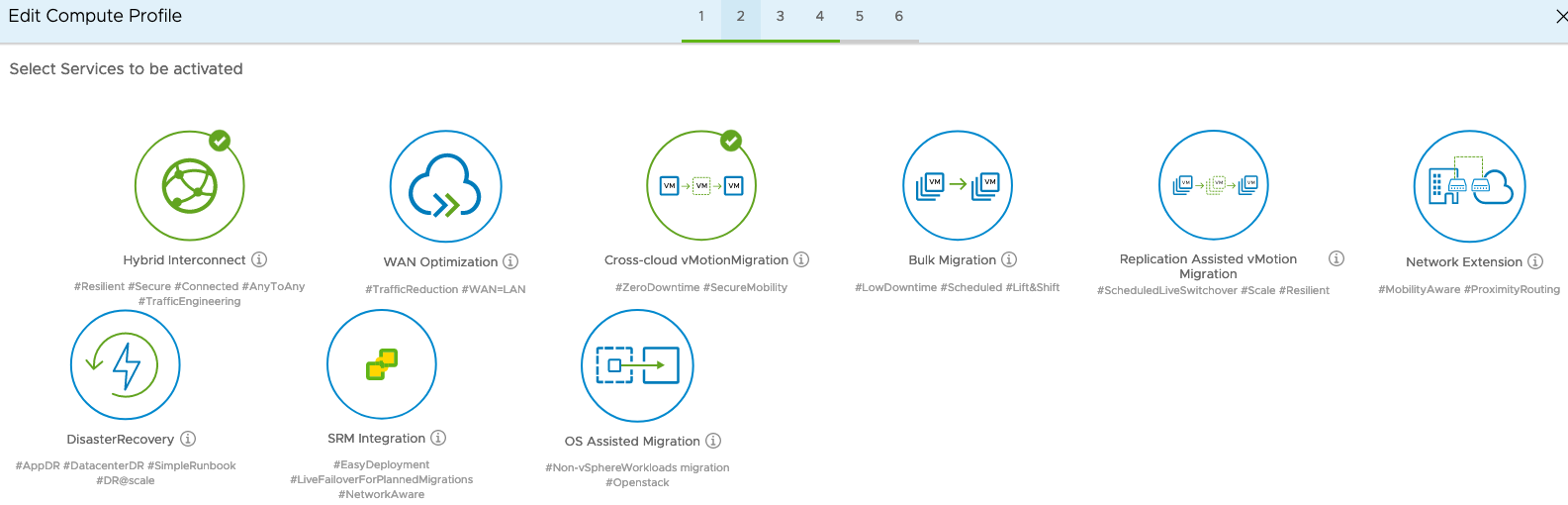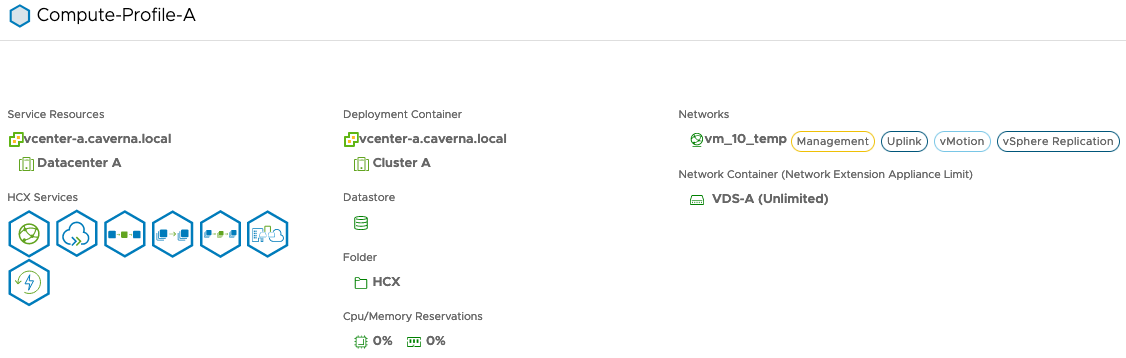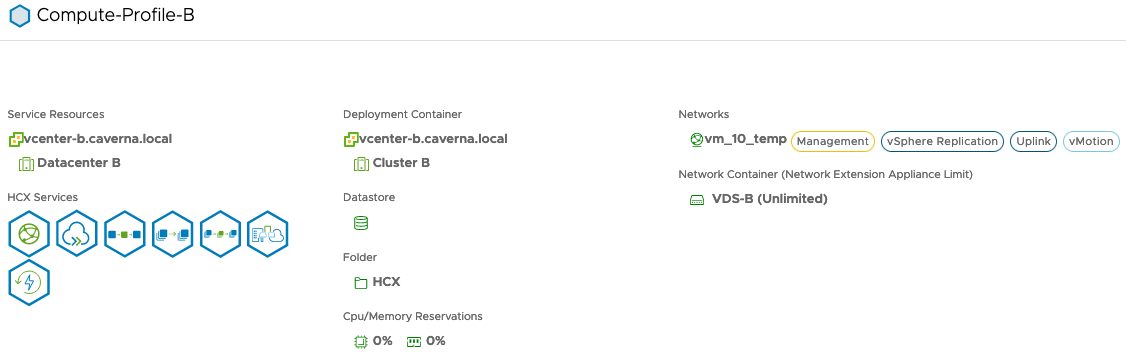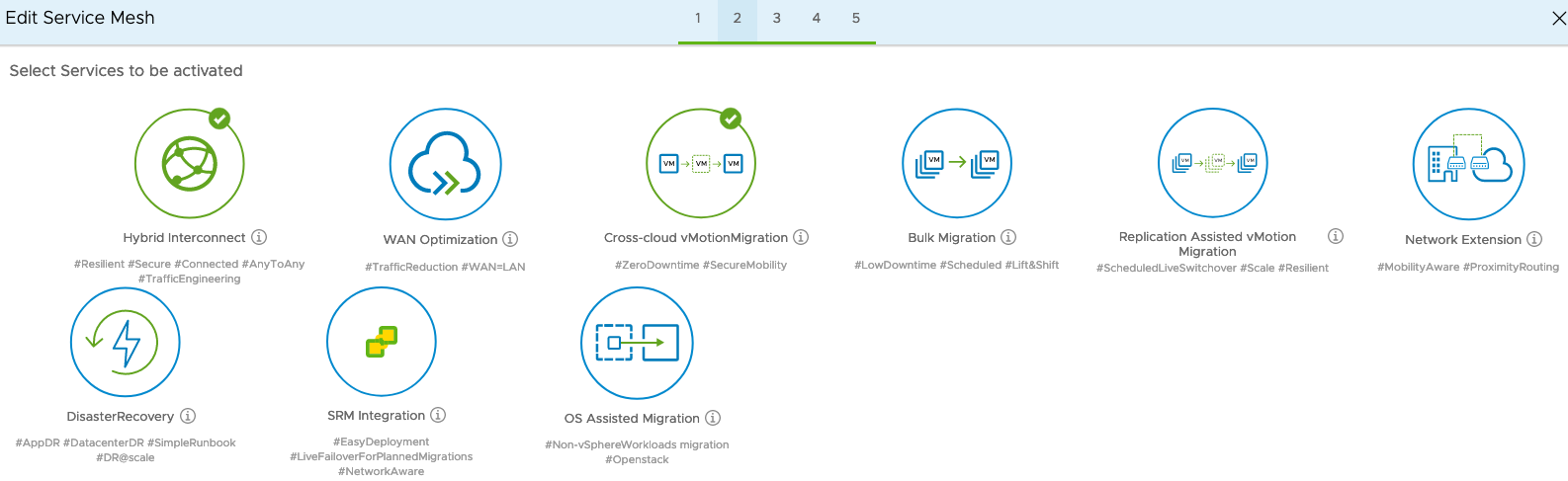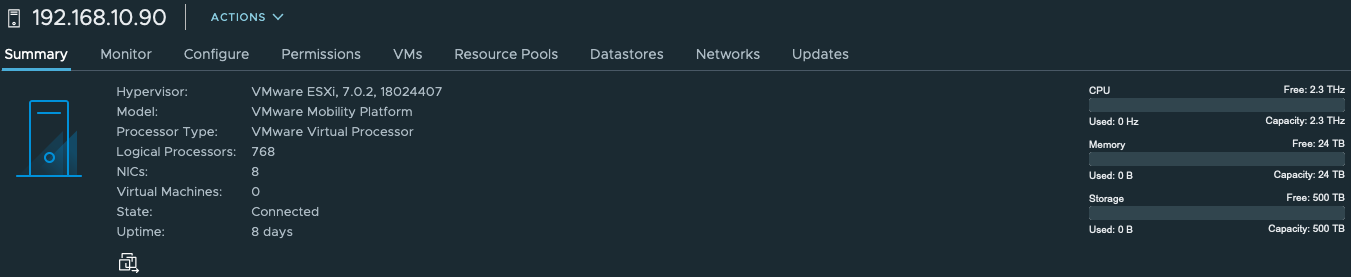Migrando cargas de trabalho entre datacenters com o VMware HCX – parte 2
O VMware HCX simplifica a migração de aplicativos, o rebalanceamento da carga de trabalho e a continuidade dos negócios em datacenters locais e nuvens. Pensando nisso, vamos ver um dos casos mais comuns: migração de carga de trabalho entre datacenters. Quando pensamos nisso, automaticamente nos vem na cabeça o cenário de migração local para a nuvem, porém, não tenho acesso a nenhuma nuvem para demonstrar, então vou realizar as configurações entre ambientes vSphere localmente.
Parte 1 – Configuração inicial do HCX Manager
Parte 2 – Configuração do Interconnect (você está aqui)
Parte 3 – Migrações
No artigo anterior vimos como fazer as configurações iniciais e como unir os HCX Manager e vCenters. Agora vamos ver como configurar o computer e network profile e o service mesh, que são componentes do interconnect.
Vamos acessar a aba de network profile dentro de infrastructure > interconnect no HCX Manager. Aqui vamos criar um perfil de rede contendo o port group de gerenciamento, endereços IP para as appliances, mascara, gateway e DNS. É possível segregar as redes, por exemplo: ter uma rede dedicada para gerenciamento, outra para replicação, outra para vMotion e por aí vai, porém, como é uma demonstração de laboratório e tudo está na mesma rede, vou utilizar uma rede para todos estes serviços. Este network profile deve ser criado em ambos HCX Manager. No meu caso o site A ficou com os endereços IP de 90 a 99, enquanto o site B ficou com 100 a 109.


Agora vamos criar o compute profile. Segue a mesma lógica do perfil que criamos anteriormente, porém, agora está relacionado com a parte computacional. Vamos selecionar o datacenter, recurso computacional (cluster, resource pool), datastore, pasta, switch distribuído e também o network profile recém criado. Selecione todos os serviços que deseja ativar no compute profile. Lembrando que o NSX no site de destino é um requisito do HCX, porém, a ideia deste laboratório é entregar um ambiente simples apenas para conhecer o funcionamento básico do HCX. Sendo assim, o único serviço que irá funcionar sem o NSX é o vMotion entre os datacenters e por isso não é necessário selecionar os outros serviços. Mais detalhes na documentação oficial – página 25 (valeu pela dica Pedro).
Já falei anteriormente, mas é bom reforçar. Para este laboratório eu utilizei um único network profile para tudo, ou seja, quando for solicitado para escolher o network profile para gerenciamento, uplink, vMotion, vSphere Replication, network extension, etc, vou selecionar sempre o mesmo perfil.
No final será gerado uma lista com as regras de firewall. No meu laboratório estou com tudo na rede local, então não preciso me preocupar com firewall, mas no caso de ser ambiente produtivo essa lista será bastante útil. Lembre-se de criar o compute profile em ambos os HCX Manager.
Por fim, mas não menos importante vamos criar o Service Mesh. Isso pode ser criado em apenas um HCX Manager e vai envolver os compute e network profiles criados anteriormente. Ao final, as appliances dos serviços selecionados serão criadas nos sites de origem e destino.
Defina o nome do service mesh e selecione os compute profiles, tanto do site A como do site B. Depois será necessário selecionar os serviços. Como já mencionado acima, usaremos apenas o serviço de vMotion.
Basta selecionar os network profiles e finalizar a criação do service mesh para que o deploy das appliances comece. Se você tiver sucesso nesta etapa, irá visualizar algo parecido com isso.
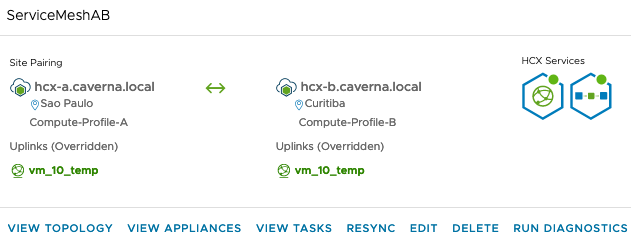
E nos vCenters já será possível visualizar as appliances. A quantidade de appliances vai depender dos serviços que foram selecionados.

Uma curiosidade: na imagem acima é possível observar os hosts ESXi 192.168.10.90 e 192.168.10.100, ambos fazem parte da solução VMware HCX e não são host físicos do ambiente. Eu adoraria ter um host com essa configuração de hardware no meu lab, mas não é o caso 🙂
É isso aí pessoal. No próximo artigo veremos os detalhes sobre as migrações. Até mais.